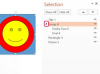Kredit za obrázok: Hemera Technologies/AbleStock.com/Getty Images
Zvuková karta je zariadenie, ktoré prekladá údaje do signálov, ktoré možno vydávať ako počuteľný zvuk do reproduktorov alebo slúchadiel. Zvukové karty majú zvyčajne niekoľko vstupných a výstupných portov, ktoré sú prístupné zo zadnej strany skrinky počítača. Niektoré zvukové karty sú samostatné, čo znamená, že sa pripájajú k základnej doske cez slot PCI, zatiaľ čo iné zvukové karty sú integrované do samotnej základnej dosky.
Kontrola zvukovej karty pomocou príkazu Dxdiag
Krok 1
Kliknite na ponuku „Štart“ a potom kliknite na „Spustiť“.
Video dňa
Krok 2
Do poľa spustenia zadajte „dxdiag“ a kliknite na tlačidlo „OK“.
Krok 3
Kliknutím na kartu alebo karty „Zvuk“ v kontextovom okne diagnostiky získate podrobné informácie o svojich zvukových zariadeniach.
Kontrola zvukovej karty pomocou Správcu zariadení
Krok 1
Kliknite na „Štart“ a potom na „Ovládací panel“.
Krok 2
Dvakrát kliknite na „Správca zariadení“.
Krok 3
V zozname zariadení vyhľadajte položku „Ovládače zvuku, videa a hier“ a kliknutím na znamienko plus rozbaľte zoznam.
Krok 4
Kliknite pravým tlačidlom myši na uvedené zvukové zariadenie a vyberte položku „Vlastnosti“. Rôzne karty vlastností budú obsahovať informácie o zvukovej karte, jej ovládači a o tom, či funguje správne.
Fyzická identifikácia zvukovej karty
Krok 1
Vypnite počítač a odpojte napájací kábel.
Krok 2
Pomocou skrutkovača odskrutkujte skrutky držiace ľavý bočný panel puzdra a panel odložte nabok.
Krok 3
Nájdite zvukovú kartu vo vnútri počítača tak, že si všimnete, do ktorého zariadenia sú pripojené vaše reproduktory. Ak máte reproduktory zapojené do základnej dosky, máte integrovanú zvukovú kartu. Ak sú zasunuté do karty v PCI slote (malé svetlé sloty na zadnej strane puzdra), ide o dedikovanú zvukovú kartu.
Krok 4
Ďalšie informácie nájdete na zvukovej karte. Integrovaná zvuková karta nemusí mať k dispozícii žiadne identifikačné údaje, ale zvuková karta PCI môže mať nálepku s uvedením jej výrobcu, typu karty alebo iných informácií.
Krok 5
Po dokončení kontroly karty zatvorte puzdro.
Identifikácia zvukového zariadenia na Macu (OSX)
Krok 1
Kliknite na ponuku „Apple“.
Krok 2
Kliknite na „O tomto počítači Mac“.
Krok 3
Kliknite na „Viac informácií“.
Krok 4
Kliknite na "Audio" v zozname zariadení na ľavej strane okna. Toto by malo vytvoriť zoznam vašich zvukových zariadení.
Tip
Ak vaša zvuková karta nefunguje správne, pravdepodobnou príčinou sú chybné ovládače. Ak chcete problém vyriešiť, skúste sa vrátiť k starým ovládačom alebo nainštalovať nové z webovej lokality výrobcu.
Notebooky majú pravdepodobne integrované zvukové zariadenia, ku ktorým môže byť ťažký prístup, takže je najlepšie nepokúšať sa fyzicky identifikovať karty prenosných počítačov.